
发布时间:2022-09-16 来源:win7旗舰版 浏览量:
Win8系统“我的文档”显示在资源管理器的右侧,点击我的文档就能直接打开“我的文档”了。我的文档的文件夹实际上是存放在C盘,当然你也可以把这个路径改为其他位置。具体应该如何操作呢?
方法步骤:
1、Win8.1系统,“我的文档”加入到“我的电脑”里,不过道理一样;
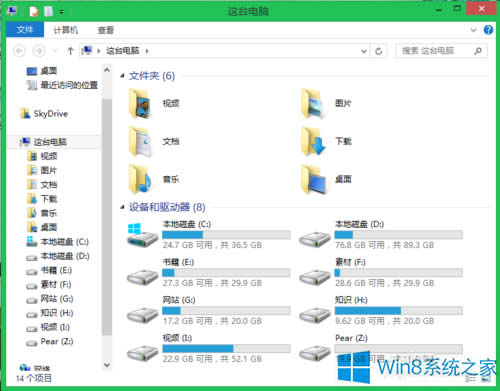
2、以“图片”为例,右击“图片”,选择“属性”。
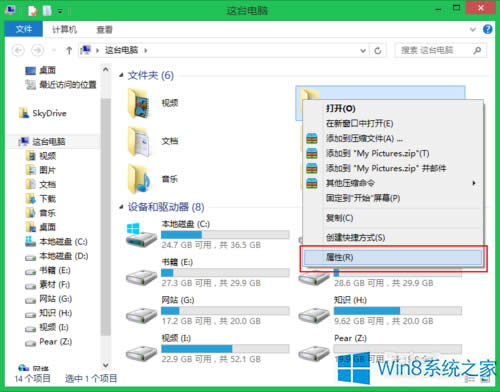
3、在“图片属性”对话框切换到“位置”面板,可以看到“图片”文件夹默认位置是在C盘。
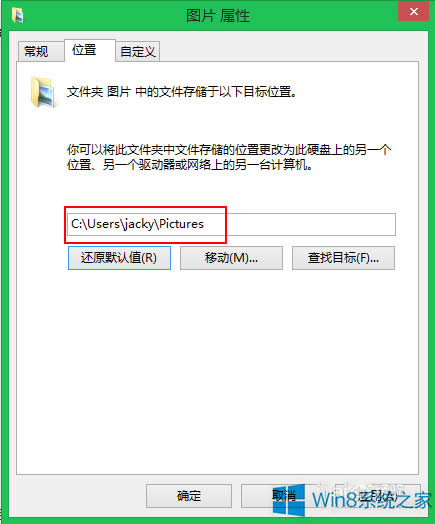
4、点“移动”,进入文件夹选择窗口。
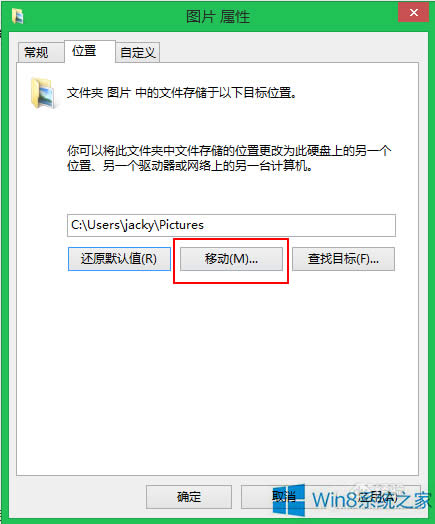
5、选中D盘>文档>图片,作为存储位置。
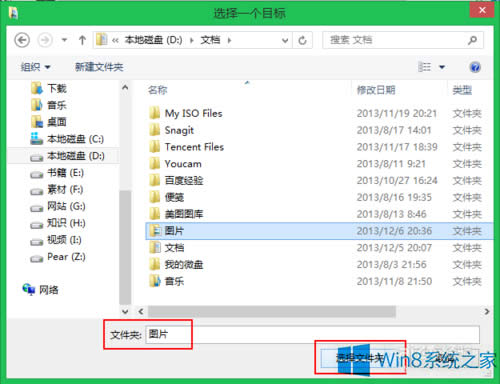
6、位置修改之后点击“确定”,完成设置。
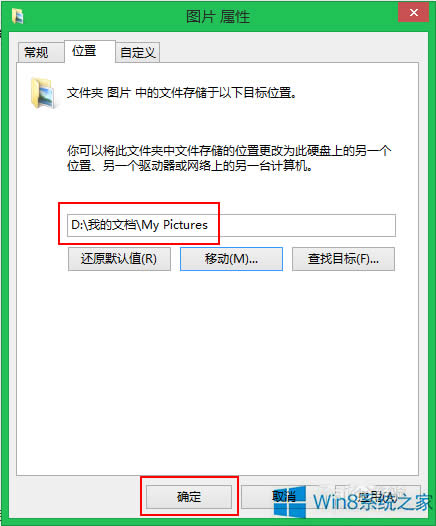
以上就是Win8系统修改“我的文档”路径的方法了,把我的文档路径改到D盘,这样重装系统后,我的文档的文件也将得到保留。
Win8系统应用商店不仅可以找到很多应用,而且能够搜索到不少的游戏。从应用商店下载的游戏都不会有病
Win8.1系统安装完成后,发现小键盘不能用了。Win8小键盘上的按钮变成了鼠标控制。这是为什么呢
越来越多的Win8用户使用一些直播软件观看网站的直播视频,不过有些用户在使用一款叫做obs直播的软
windows8应用商店打开不了出错0x8086000c如何修好?
最近不少Win8系统用户遇到了打不开应用商店的情况,提示的错误代码为0x8086000c。这说明你
本站发布的ghost系统仅为个人学习测试使用,请在下载后24小时内删除,不得用于任何商业用途,否则后果自负,请支持购买微软正版软件!
如侵犯到您的权益,请及时通知我们,我们会及时处理。Copyright @ 2018 斗俩下载站(http://www.doulia.cn) 版权所有 xml地图 邮箱: